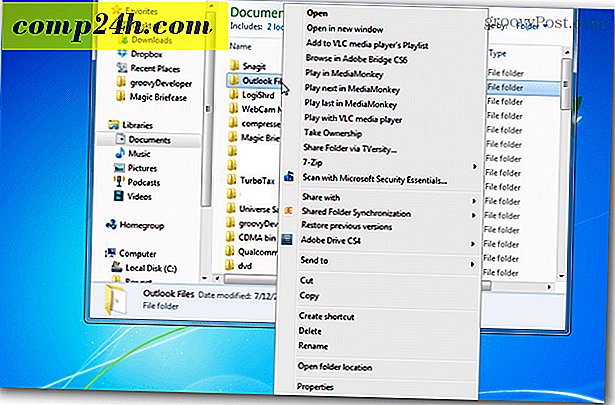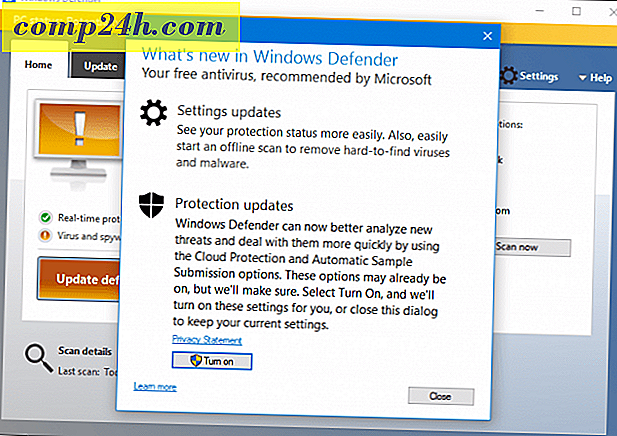Flash ein Epic Touch 4G auf Lager vor Garantie-Service
Wenn Sie eine benutzerdefinierte ROM oder Root auf Ihrem Android-Telefon installiert haben, wurde wahrscheinlich eine Warnung angezeigt, dass dadurch die Herstellergarantie erlischt. Dies ist die meiste Zeit der Fall, und wenn Sie ein gerootetes Telefon zur Reparatur einschicken, wird es wahrscheinlich zurückgewiesen, an Sie zurückgeschickt und von einem weiteren Garantieservice auf die schwarze Liste gesetzt. Um dies zu ändern, müssen Sie die Werkseinstellungen wiederherstellen. Das bedeutet, dass Sie die Standardversion des Android-Betriebssystems entfernen und / oder installieren müssen. der, den das Telefon mit frisch aus der Box kam. Dieser Prozess, zumindest auf dem Epic Touch 4G (SPH-D710), ist wirklich einfach.
Zunächst einmal benötigen Sie ein paar Werkzeuge. Der erste heißt Odin, es ist ein Dienstprogramm für Ihren Computer, mit dem Sie benutzerdefinierte Android-ROMs auf Ihr Telefon flashen können. Die zweite Sache ist eine Kopie der Stock Rom.
Elemente, die Sie auf Ihren Computer herunterladen müssen:
- Odin3 v1.85 (XDA Seite) - (Download Spiegel 1) [199KB]
- Epic Touch 4G EL29 Stock Rom (Download Spiegel 1) - (Download Spiegel 2) [521MB]
- Samsung USB-Treiber für Windows (Download Mirror 1) [22MB]
Warnung! Erstellen Sie Ihre Backups, bevor Sie beginnen! Dieser Vorgang wird Ihr Telefon vollständig löschen. Fotos, Videos oder Dateien, die auf der internen oder externen SD-Karte des Telefons gespeichert sind, werden nicht gelöscht. Aber es löscht alle Apps, App-Daten, Anrufe, SMS, E-Mails und alles andere, was in einer App gespeichert ist. Die einzige Ausnahme könnte sein, dass Sie Apps2SD eingerichtet haben und Ihre App-Daten auf der SD-Karte gespeichert sind.
Haftungsausschluss: Es gibt fast keine Möglichkeit, dieses Verfahren wird Ihr Telefon brechen. Ich habe es ein paar Dutzend Male getan. Aber bei der seltenen Möglichkeit, dass etwas passiert, übernehmen Sie die volle Verantwortung.
Die Kurzversion dieses Leitfadens:
- Laden Sie die obigen Dateien herunter.
- Stellen Sie das Telefon in den Download-Modus (auch als Odin-Modus bezeichnet) und verbinden Sie es mit dem Computer.
- Entpacke Odin und starte es.
- Wählen Sie HOME_SPH-D710_CL852097_user.tar.md5 als PDA, ändern Sie nichts in Odin.
- Klicken Sie auf Start und warten Sie, bis Odin PASS sagt. Alles erledigt!
Die detaillierte Version
Okay, lass uns anfangen. Das erste, was Sie tun müssen, ist, Ihr Telefon in den Download-Modus zu booten. Der normale Vorgang dafür ist, das Telefon auszuschalten, und halten Sie dann die Lautstärketaste gedrückt, bis Sie eine Warnung sehen !! Bildschirm. Drücken Sie im Warnbildschirm Lauter. Das Telefon sollte jetzt im Download-Modus sein (auch bekannt als Odin-Modus). An diesem Punkt können Sie weitermachen und das Telefon an ein Kabel anschließen, das zum Computer führt.


Jetzt machen wir den Rest am Computer. Zunächst müssen wir die Odin Zip-Datei, die Sie oben heruntergeladen haben, in einen Ordner auf Ihrem Computer extrahieren. Dann mach weiter und lade es auf.

Wenn das Telefon angeschlossen ist, suchen Sie auf der linken Seite nach der gelben COM-Box.
Siehst du es nicht? Siehe Fehlerbehebung.
Wenn die gelbe COM angezeigt wird, können wir loslegen! Das einzige, was wir auf der Seite ändern müssen, ist der PDA. Drücken Sie die PDA-Taste und wählen Sie die Datei HOME_SPH-D710_CL852097_user.tar.md5, die wir zuvor heruntergeladen haben. Dann drücken Sie Start und Odin beginnt zu blinken.
Warnung! Es ist sehr wichtig, dass das Telefon nicht vom USB getrennt wird oder Strom verliert, während Odin blinkt. Wenn beides passiert, kann es Ihr Telefon zerstören.

Warte einfach auf die grüne Leiste, um den ganzen Weg über den Bildschirm zu kommen. Wenn es fertig ist, wird es PASS sagen! und Ihr Telefon wird automatisch neu gestartet. An dieser Stelle können Sie Odin schließen, Sie sind fertig!

Die Plain-Stock-Version von Android Gingerbread (EL29) sollte auf Ihrem Handy installiert sein und ist jetzt bereit für die Reparatur der Garantie.
Beachten Sie, dass Sie aus persönlichen Gründen möglicherweise persönliche Bilder oder Dateien, die auf Ihrer internen SD-Karte gespeichert sind, löschen und Ihre externe SD-Karte entfernen, bevor Sie das Telefon an die Techniker von Samsung senden. Hoffentlich geht alles von jetzt an reibungslos, wenn Sie Ihr Telefon zur Reparatur einsenden. Sie können auch überprüfen, ob Sie nicht mit der Root Checker-App verwurzelt sind, die auf dem Google Play-Markt kostenlos verfügbar ist.
Wie immer, wenn Sie Fragen haben, geben Sie bitte einen Kommentar in den folgenden Abschnitt ein.


Fehlerbehebung
Wenn Sie die gelbe COM-Box nicht sehen, können Sie eine der folgenden Kombinationen ausprobieren:
- Trennen Sie das Telefon vom USB-Anschluss des Computers und stecken Sie es dann wieder ein.
- Probieren Sie einen anderen USB-Anschluss aus.
- Starten Sie Odin neu.
- Installieren Sie die Samsung USB-Treiber neu.